Un grafico a barre di confronto, spesso definito semplicemente grafico a barre o grafico a barre, è una rappresentazione grafica dei dati che utilizza barre o colonne rettangolari per visualizzare le informazioni. La lunghezza o l'altezza di queste barre è proporzionale ai valori che rappresentano, consentendo un facile confronto visivo di diversi punti dati. Questi grafici sono particolarmente efficaci quando è necessario confrontare categorie o valori di dati.
In questo articolo impareremo cosa sono i grafici a barre di confronto, i loro vantaggi e come creare un grafico a barre di confronto in Word o Excel.
Tipi di grafici a barre di confronto
Esistono diversi tipi di grafici a barre di confronto, ciascuno personalizzato per esigenze specifiche di analisi dei dati:
1. Grafico a barre verticale
I grafici a barre verticali mostrano barre che corrono verticalmente lungo l'asse x, che rappresentano diverse categorie o punti dati. Sono ideali per confrontare i dati tra categorie distinte.
2. Grafico a barre orizzontali
Al contrario, i grafici a barre orizzontali presentano barre che corrono orizzontalmente lungo l’asse y. Questi grafici vengono comunemente utilizzati per confrontare i dati nel tempo o classificare gli elementi in base a determinati criteri.
3. Grafico a barre raggruppate
I grafici a barre raggruppati raggruppano più barre insieme per ogni categoria o punto dati. Questa disposizione semplifica il confronto di più set di dati affiancati all'interno della stessa categoria.
4. Grafico a barre in pila
I grafici a barre in pila rappresentano barre impilate una sopra l'altra, illustrando sia il valore totale che i contributi individuali dei diversi componenti all'interno delle categorie. Sono utili per mostrare sia il tutto che le sue parti.
5. Grafico a barre raggruppato
Grafici a barre raggruppati, simili ai grafici a barre raggruppati, barre delle caratteristiche affiancate per un confronto diretto di più set di dati all'interno della stessa categoria.
Vantaggi dell'utilizzo dei grafici a barre di confronto
Chiarezza visiva: uno dei vantaggi principali dei grafici a barre di confronto è la loro capacità di fornire chiarezza visiva. Rappresentando i dati con barre facilmente distinguibili, questi grafici facilitano ai lettori la comprensione delle informazioni in modo rapido e accurato.
Confronto efficace: I grafici a barre di confronto eccellono nel facilitare un confronto efficace dei dati. Con i punti dati presentati fianco a fianco, diventa semplice identificare tendenze, variazioni e valori anomali all'interno del set di dati.
Accessibilità: Questi grafici sono universalmente riconosciuti e comprensibili. Si rivolgono a un vasto pubblico, indipendentemente dal loro livello di esperienza nell'analisi dei dati. Questa accessibilità garantisce che i tuoi dati siano compresi da una vasta gamma di individui.
Versatilità: I grafici a barre di confronto sono strumenti versatili adatti per analizzare vari tipi di dati, dalle cifre di vendita e dati finanziari ai risultati di sondaggi e scoperte scientifiche. Si adattano a una vasta gamma di scenari.
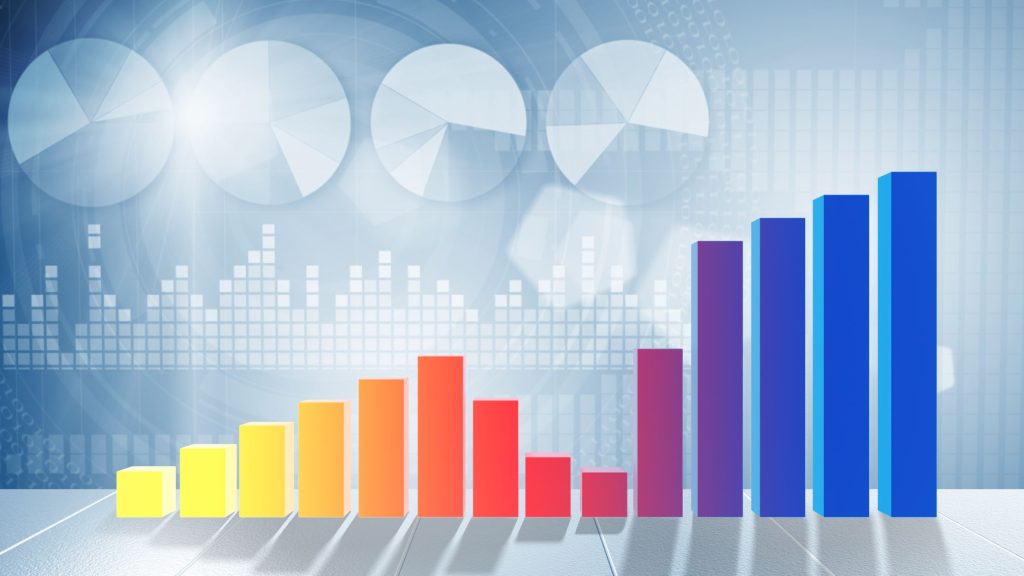
Come creare un grafico a barre di confronto in Microsoft Word o Excel
La creazione di un grafico a barre di confronto in Microsoft Word o Excel è un processo semplice che può migliorare significativamente la presentazione dei dati. Ecco una guida passo passo:
Creazione di un grafico a barre di confronto in Microsoft Excel:
- Inserisci i tuoi dati in un foglio di calcolo Excel, assicurandoti di aver etichettato colonne o righe per categorie e valori.
- Seleziona i dati che desideri includere nel grafico a barre.
- Passare alla scheda "Inserisci" sulla barra multifunzione di Excel e scegliere "Grafico a barre" dal gruppo Grafici.
- Seleziona il tipo specifico di grafico a barre che desideri creare (ad esempio, raggruppato, in pila) dal menu a discesa.
- Verrà generato il grafico a barre di confronto e potrai personalizzarlo ulteriormente aggiungendo titoli, etichette e colori.
Creazione di un grafico a barre di confronto in Microsoft Word:
- Apri un nuovo documento di Word.
- Vai alla scheda “Inserisci” e fai clic su “Grafico” nel gruppo Illustrazioni.
- Scegli "Bar" dalle opzioni del tipo di grafico.
- Un foglio Excel semplificato apparirà all'interno del tuo documento Word. Inserisci i tuoi dati in questo foglio, etichettando categorie e valori.
- Personalizza il design, le etichette e i colori del tuo grafico in base alle tue preferenze.
- Il grafico a barre di confronto è ora pronto per essere incluso nel documento Word, migliorando la presentazione dei dati.
FAQ
Quale software posso utilizzare per creare grafici a barre di confronto?
Sono disponibili diverse opzioni software, tra cui Microsoft Excel, Fogli Google e strumenti di visualizzazione dei dati dedicati come Tableau.
Posso utilizzare i grafici a barre di confronto per dati qualitativi?
Sebbene i grafici a barre vengano utilizzati principalmente per dati quantitativi, puoi adattarli per dati qualitativi assegnando valori numerici alle categorie o utilizzandoli per rappresentare le frequenze.
Esistono limitazioni all'utilizzo dei grafici a barre di confronto?
I grafici a barre sono più efficaci quando si tratta di un numero da piccolo a moderato di categorie. Per set di dati molto grandi, potrebbero essere più adatti metodi di visualizzazione alternativi, come grafici a dispersione o mappe termiche.
Come posso scegliere i colori giusti per il mio grafico a barre?
Prendi in considerazione l'utilizzo di una tavolozza di colori che sia visivamente accattivante e garantisca chiarezza. Evita di usare troppi colori che potrebbero confondere i lettori. Utilizza i colori per evidenziare in modo efficace i punti dati o le categorie chiave.
Dove posso trovare risorse per migliorare le mie capacità di visualizzazione dei dati?
Sono disponibili numerosi corsi, tutorial e libri online per aiutarti a migliorare le tue capacità di visualizzazione dei dati. Esplora queste risorse per diventare un esperto esperto di visualizzazione dei dati e creare diagrammi e grafici di grande impatto.


